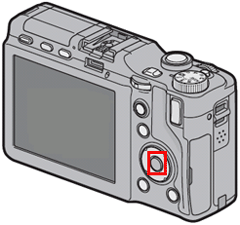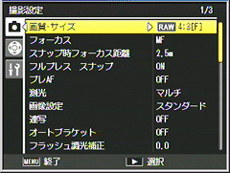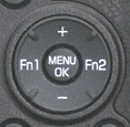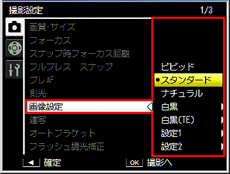よくあるご質問(デジタルカメラQ&A)
撮影する
画質と色を設定する方法について教えてください。(画像設定)
GXR では、彩度、コントラスト、シャープネス、色などの画質を変更できます。
ビビッド、スタンダード、ナチュラル、白黒、白黒(TE)*1、設定 1、設定 2、の 7 種類から選択することができます。
([スタンダード]以外を選択した場合は、画面にマークが表示されます。)
| 種類 | 画面表示 | 内容 |
|---|---|---|
| ビビッド |
|
コントラスト、シャープネスを[スタンダード]より高めに、彩度を最高にすることによって、硬い感じの画質にします。 |
| スタンダード |
|
通常の撮影モードの画面。普通の画質です。
アイコンは DIRECT *1 画面の時のみ表示されます。 |
| ナチュラル |
|
コントラスト、シャープネス、彩度を[ スタンダード ] より低めにすることによって、軟らかい感じの画質にします。 |
| 白黒 |
|
白黒の画像です。コントラスト、シャープネス、をそれぞれ 9 段階から選択できます。 |
| 白黒(TE) *2 |
|
白黒画像に色味をつけられます。[調色]、[彩度]、[コントラスト]、[シャープネス]を設定できます。[彩度]、[コントラスト]、[シャープネス]はそれぞれ 9 段階で設定できます。[調色]は[セピア]、[レッド]、[グリーン]、[ブルー]、[パープル]が選択できます。 |
| 設定1 |
|
[彩度]、[コントラスト]、[シャープネス]、[個別色設定]を設定してオリジナルの画質を設定できます。[彩度]、[コントラスト]、[シャープネス]はそれぞれ 9 段階で設定できます。[個別色設定]には[色相]と[彩度]があり、それぞれ[オレンジ]、[グリーン]、[スカイブルー]、[レッド]、[マゼンタ]が選択できます。これらの項目はそれぞれ 9 段階で設定できます。
[ 設定呼び出し ]では登録されている設定を呼び出すことができます。 |
| 設定2 |
|
- *1: DIRECT 画面については、こちらの DIRECT ボタンについて教えてください。 をご参照ください。
- *2: Toning effect の略
画質設定は、撮影設定メニューで行います。
|
|
【 注意 】
GXR ボディにカメラユニットが装着されていない場合は、撮影設定メニューは表示されません。 |
| 1 | 撮影モードで MENU/OK ボタンを押します。 |
|
|
|
|
|
|
| 2 | +-ボタンで「画像設定」を選択し、 Fn2 ボタンを押します。 |
|
|
| 3 |
MENU/OK ボタンを押します。または Fn1 ボタンを押してMENU/OK ボタンを押します。
設定が確定し、撮影設定メニューが消え、撮影画面に戻ります。 |
|
|
| FAQ No: DXR01012 | |
| 掲載日 | 2009/11/25 |
| 製品名 | GXR |